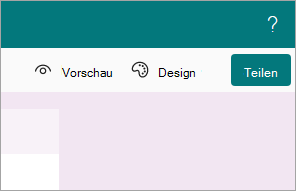Erstellen eines Formulars
Erstellen eines neuen Formulars
-
Beginnen Sie bei forms.office.com.
-
Wählen Sie Neues Formular oder Neues Quiz aus.
-
Geben Sie einen Titel für das Formular ein. Sie können auch eine optionale Beschreibung angeben.
-
Optional: Wählen Sie Design aus, um ein Farbschema oder design zu erstellen.
-
Wählen Sie Neu hinzufügen aus, um eine Frage hinzuzufügen.
-
Wählen Sie eine Option aus: Auswahl, Text, Bewertung oder Datumsfragen , oder wählen Sie die Dropdownliste aus, um eine der folgenden Optionen anzuzeigen und auszuwählen: Rangfolge, Likert, Dateiupload, Net Promoter Score und Abschnitt.

Tipps: Wenn Sie forms.office.com
-
Wenn Sie ein Formular erstellen, wird es gespeichert und kann als Vorlage verwendet werden.
-
Sie können eine leere Vorlage erstellen und sie als Vorlage benennen, die freigegeben werden soll.
Erstellen eines Formulars mithilfe einer Vorlage
-
Beginnen Sie bei forms.office.com.
-
Wählen Sie Meine Formulare aus.
-
Wählen Sie die gewünschte Vorlage aus.
-
Wählen Sie Vorschau>Computer oder Mobil aus.
-
Wählen Sie Zurück aus, um eine andere Vorlage auszuwählen oder die ausgewählte Vorlage zu bearbeiten.
-
Wählen Sie zum Bearbeiten einer Vorlage eine Zu bearbeitende Frage aus.
-
Bearbeiten Sie die Frage und/oder die Optionen, die für jeden Fragetyp spezifisch sind.

Wichtig: Wenn Sie mit Office.com wird die Option zum Verwenden einer Vorlage nicht angezeigt. Die Option zum Erstellen eines Formulars mithilfe einer Vorlage ist nur auf forms.office.com verfügbar.
Die Vorschau eines Formulars anzeigen
-
Wählen Sie im Menüband Vorschau aus.
-
Wählen Sie Computer oder Mobil aus.
-
Wählen Sie Zurück, um die Bearbeitung Ihres Formulars fortzusetzen.